ps设计出藤蔓缠绕着文字特效教程
2022-12-25 11:34:17
来源/作者: /
己有:141人学习过
8.使用锐化工具,给我们绘制的藤条增加毛边,看起来更真实,如图所示:
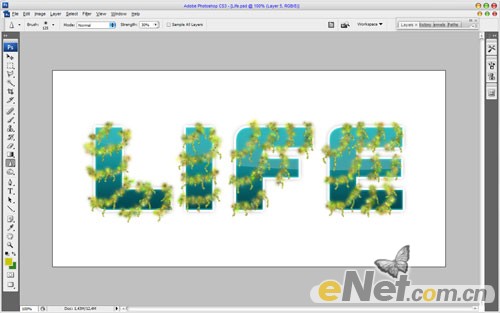
9.做就要做的逼真,为了更加清晰,我们使用混合选项给其添加阴影,打开图层样式,选择投影并如图设置,得到下面的效果:
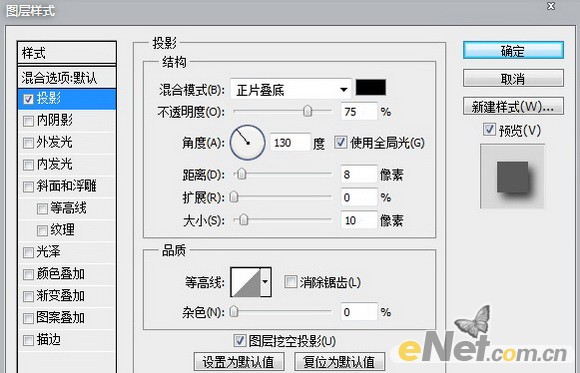
10.下面给文字添加层次,给文字图层新建一个图层,选择文字形状,按住Ctrl键用鼠标左键点击图层略缩图,点击下层,按住Ctrl+Shift+I移位,然后按删除键删除选区内的内容,得到如图所示效果。

11.按住Ctrl+D取消选区。下面我们完成最后一步,给植物上添加一些昆虫,去下载一些瓢虫,当然根据你的喜好。使用变换工具调成适合的位置,得到如图所示效果。

12.到这里我们就完成了这个效果,你看如何,下面是最终效果图

上一篇:用ps制作鹅卵石字效
下一篇:ps打造水晶效果立体字教程






























